티스토리 뷰
내 컴퓨터 사양을 확인 및 보는 방법에 대해 알아보고 계신가요?
이 글을 통해서 어떻게 쉽고 빠르게 본인의 컴퓨터 사양 확인 및 컴퓨터 성능 확인 등이 가능한지 4가지 방법으로 확인해보시길 바랍니다.
확인해야 하는 컴퓨터 사양 및 성능은 대표적으로 CPU, 메모리, 저장장치(HDD, SSD), 그래픽카드 등이 있는데요.
그럼 윈도우 운영체제가 설치된 컴퓨터에서 시스텔 설정, 제어판 장치 관리자, 시스템 정보, 작업 관리자에서 내 컴퓨터 사양 확인 및 성능 확인하는 4가지 방법에 대해 쉽고 빠르게 알아보겠습니다.
[목차여기]
시스템 설정에서 확인방법
컴퓨터 설정을 통해서 확인하는 방법이며, 매우 간단하게 컴퓨터 사양을 확인할 수 있는 방법입니다.
하지만 그래픽 카드 정보를 확인할 수 없다는 단점이 있습니다.
확인방법은 아래와 같습니다.
- 컴퓨터 하단 작업표시줄 왼쪽에 있는 검색란에 [설정]을 입력합니다.

- [설정 앱]을 실행시키고, [시스템]을 선택합니다.
- 스크롤을 조금 내리신 다음에 [정보]를 선택합니다.

- 그럼 내 컴퓨터의 장치 사양과 윈도우 사양을 확인하실 수 있습니다.

설정시스템을 통해 확인할 수 있는 컴퓨터 사양은 프로세스(CPU), 램(RAM),시스템종류, 윈도우 사양, 윈도우 설치날짜 등을 확인하실 수 있겠습니다.
제어판 장치 관리자에서 확인방법
장치 관리자를 통해서 내 컴퓨터의 모든 디바이스 정보와 사양을 확인할 수 있습니다.
조금 복잡하실 수 있지만, 확인하는 방법은 간단합니다.
확인방법은 아래와 같습니다.
- 컴퓨터 하단 작업표시줄 왼쪽에 있는 검색란에 [장치 관리자]를 입력합니다.

- [장치 관리자]를 실행하면, 본인의 컴퓨터에 설치되어 있는 디바이스의 사양을 확인할 수 있습니다.

- [장치 관리자] 목록 왼쪽에 보이는 화살표를 클릭하시면 세부 사양 및 정보를 확인하실 수 있습니다. 디스플레이 어댑터 왼쪽에 있는 화살표를 클릭함으로써, 본인 컴퓨터의 그래픽카드의 사양을 확인하실 수 있습니다.

시스템 정보에서 확인방법
다음으로는 시스템 정보를 통해서 확인하는 방법에 대해 알아보겠습니다.
확인방법은 아래와 같습니다.
- 컴퓨터 화면 하단 작업표시줄 왼쪽 검색란에 [시스템 정보]를 입력합니다.

- [시스템 정보]를 실행하시면, 시스템요약 화면이 나오고, 컴퓨터의 사양을 확인하실 수 있습니다.

작업 관리자에서 확인방법
마지막으로 작업 관리자를 통해서 컴퓨터 사양을 확인하는 방법에 대해 알아보겠습니다.
확인방법은 아래와 같습니다.
- 화면 아래 작업표시줄 왼쪽 검색란에 [작업 관리자]를 입력합니다.

- [작업 관리자]를 실행하시면 실행 중인 프로세스를 확인하실 수 있으며, 현재 본인의 컴퓨터 성능을 확인하실 수 있습니다.
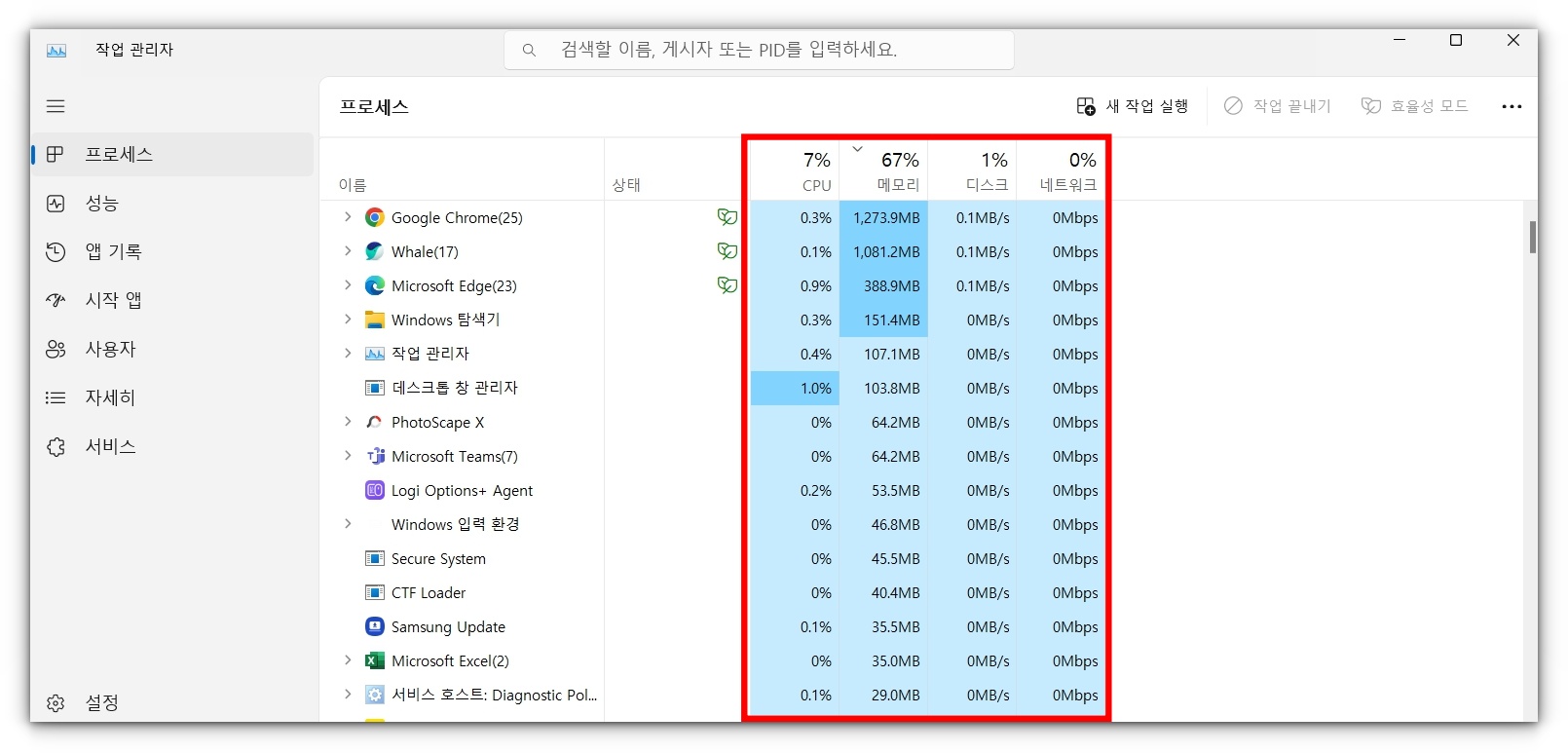
- 컴퓨터가 느려졌다면 [성능] 탭을 통해서 CPU, 메모리, GPU 사용 점유율을 살펴보면서 성능 개선을 위해 무엇을 해야 할지를 아실 수 있습니다.

- [작업 관리자]의 [성능] 탭을 통해서 CPU, 메모리, 디스크, GPU의 성능을 실시간으로 확인하실 수 있으며 각 하드웨어를 클릭 시 모델명, 사용률, 기본 속도 등 자세한 사항들을 살펴보실 수 있습니다.
- [작업 관리자]를 통해 실시간으로 사용률을 확인하실 수 있기 때문에 어떤 하드웨어의 여유율이 없는지 확인하실 수 있으며, 그 부분만을 업그레이드해주는 방법을 취하실 수 있겠습니다.
- 예를 들어 본인 컴퓨터의 CPU가 90% 이상으로 유지된다면, 본인의 컴퓨터 CPU는 현재 실행 중인 프로그램을 버거워한다는 것을 확인하실 수 있으며, CPU 성능을 개선해 줘야겠다는 판단을 하실 수 있겠습니다.
반응형
'가전제품' 카테고리의 다른 글
| 맥북 에어 13 M2 구입시 고려사항 및 최저가 알아보기 (0) | 2024.03.07 |
|---|

